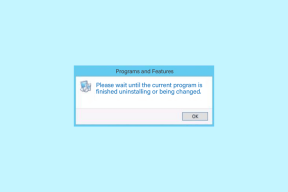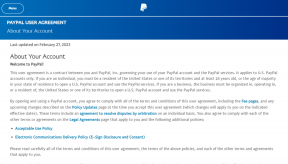Διορθώστε το σφάλμα Windows Update 0x80246002
Miscellanea / / November 28, 2021
Διορθώστε το σφάλμα Windows Update 0x80246002: Ακόμη και με την πιο πρόσφατη έκδοση του Microsoft OS που είναι τα Windows 10, οι χρήστες εξακολουθούν να αντιμετωπίζουν το πρόβλημα με την ενημέρωση των Windows. Όταν προσπαθείτε να ενημερώσετε τα Windows από τις Ρυθμίσεις, θα αντιμετωπίσετε Σφάλμα 0x80246002 και δεν θα μπορείτε να ενημερώσετε. Αυτό το πρόβλημα δεν περιορίζεται σε αυτό, καθώς θα μπορούσατε επίσης να αντιμετωπίσετε το Σφάλμα 0x80246002 κατά την εγκατάσταση της ενημέρωσης των Windows, σε κάθε περίπτωση, την ενημέρωση των Windows αποτυγχάνει και δεν θα μπορείτε να κατεβάσετε νέες δυνατότητες, ενημερώσεις κώδικα ασφαλείας και διορθώσεις σφαλμάτων που τελικά θα καθιστούσαν το σύστημά σας ευάλωτο σε χάκερ.

Δεν υπάρχει ενιαία αιτία για την εμφάνιση του σφάλματος Windows Update 0x80246002, αλλά φαίνεται ότι προκαλείται λόγω των Windows Το Defender δεν μπορεί να ενημερώσει, ο φάκελος SoftwareDistribution είναι κατεστραμμένος, ο Microsoft Server έχει μεγάλα αιτήματα από χρήστες κλπ. Επομένως, χωρίς να χάνουμε χρόνο, ας δούμε πώς να διορθώσετε πραγματικά το σφάλμα Windows Update 0x80246002 με τα βήματα αντιμετώπισης προβλημάτων που αναφέρονται παρακάτω.
Περιεχόμενα
- Διορθώστε το σφάλμα Windows Update 0x80246002
- Μέθοδος 1: Μετονομάστε το φάκελο SoftwareDistribution
- Μέθοδος 2: Εκτελέστε το Windows Update Troubleshooter
- Μέθοδος 3: Μη αυτόματη ενημέρωση του Windows Defender
- Μέθοδος 4: Μη αυτόματη λήψη της ενημέρωσης από τον Κατάλογο του Microsoft Update
- Μέθοδος 5: Εκτελέστε το Εργαλείο DISM
Διορθώστε το σφάλμα Windows Update 0x80246002
Σιγουρέψου ότι δημιουργήστε ένα σημείο επαναφοράς μόνο σε περίπτωση που κάτι πάει στραβά.
Μέθοδος 1: Μετονομάστε το φάκελο SoftwareDistribution
1.Πατήστε Windows Key + X και μετά επιλέξτε Γραμμή εντολών (Διαχειριστής).
2. Τώρα πληκτρολογήστε τις ακόλουθες εντολές για να σταματήσετε τις Υπηρεσίες Windows Update και μετά πατήστε Enter μετά από κάθε μία:
καθαρή στάση wuauserv
net stop cryptSvc
bits καθαρού τερματισμού
net stop msiserver

3. Στη συνέχεια, πληκτρολογήστε την ακόλουθη εντολή για να μετονομάσετε το SoftwareDistribution Folder και μετά πατήστε Enter:
ren C:\Windows\SoftwareDistribution SoftwareDistribution.old
ren C:\Windows\System32\catroot2 catroot2.old

4. Τέλος, πληκτρολογήστε την ακόλουθη εντολή για να ξεκινήσετε τις Υπηρεσίες Windows Update και πατήστε Enter μετά από κάθε μία:
καθαρή έναρξη wuauserv
καθαρή εκκίνηση cryptSvc
καθαρά bits έναρξης
net start msiserver

5.Επανεκκινήστε τον υπολογιστή σας για να αποθηκεύσετε τις αλλαγές.
6.Πατήστε Windows Key + I και μετά επιλέξτε Ενημέρωση & Ασφάλεια.

7.Επόμενο, κάντε ξανά κλικ Ελεγχος για ενημερώσεις και φροντίστε να εγκαταστήσετε τυχόν εκκρεμείς ενημερώσεις.

8. Αφού εγκατασταθούν οι ενημερώσεις, επανεκκινήστε τον υπολογιστή σας.
Μέθοδος 2: Εκτελέστε το Windows Update Troubleshooter
1. Πληκτρολογήστε «αντιμετώπιση προβλημάτων» στη γραμμή αναζήτησης των Windows και κάντε κλικ στο Αντιμετώπιση προβλημάτων.

2.Επόμενο, από το αριστερό παράθυρο παραθύρου επιλέξτε Προβολή όλων.
3. Στη συνέχεια, από τη λίστα Αντιμετώπιση προβλημάτων υπολογιστή επιλέξτε Ενημερωμένη έκδοση για Windows.

4.Ακολουθήστε τις οδηγίες στην οθόνη και αφήστε την Αντιμετώπιση προβλημάτων του Windows Update να εκτελεστεί.

5.Επανεκκινήστε τον υπολογιστή σας για να αποθηκεύσετε τις αλλαγές.
Αυτό θα πρέπει να σας βοηθήσει να Διορθώστε το σφάλμα Windows Update 0x80246002 αλλά αν όχι τότε συνεχίστε με την επόμενη μέθοδο.
Μέθοδος 3: Μη αυτόματη ενημέρωση του Windows Defender
1.Πατήστε Windows Key + Q και μετά πληκτρολογήστε Windows Defender στη γραμμή αναζήτησης.
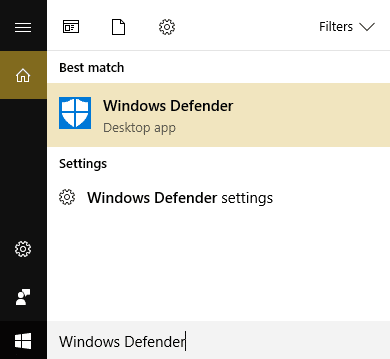
2. Κάντε κλικ στο Windows Defender στο αποτέλεσμα αναζήτησης.
3.Μεταβείτε στην καρτέλα Ενημέρωση και ενημερώστε το Windows Defender.
Σημείωση: Εάν έχετε απενεργοποίησε το Windows Defender Στη συνέχεια, φροντίστε να το ενεργοποιήσετε ξανά και να εγκαταστήσετε τις εκκρεμείς ενημερώσεις. Μόλις ολοκληρωθεί, μπορείτε να το απενεργοποιήσετε ξανά.
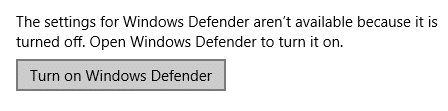
4. Επανεκκινήστε τον υπολογιστή σας για να αποθηκεύσετε την αλλαγή και προσπαθήστε ξανά να ενημερώσετε τα Windows.
Μέθοδος 4: Χειροκίνητα κατεβάστε το ενημέρωση από τον Κατάλογο του Microsoft Update
1.Εάν εξακολουθείτε να μην μπορείτε να κάνετε λήψη της ενημέρωσης, ας προσπαθήσουμε να πραγματοποιήσουμε μη αυτόματη λήψη της ενημέρωσης.
2.Ανοίξτε τα Windows ανώνυμης περιήγησης στο Google Chrome ή τον Microsoft Edge και μεταβείτε στο αυτός ο σύνδεσμος.
8.Αναζητήστε τον συγκεκριμένο κωδικό ενημέρωσης για παράδειγμα, σε αυτήν την περίπτωση, θα είναι KB4015438.

9. Κάντε κλικ στην επιλογή Λήψη μπροστά από τον τίτλο της ενημέρωσης σας "Αθροιστική ενημέρωση για Windows 10 Έκδοση 1607 για συστήματα που βασίζονται σε x64 (KB4015438)».
10. Θα εμφανιστεί ένα νέο παράθυρο όπου πρέπει να κάνετε ξανά κλικ στο σύνδεσμος λήψης.
11.Κατεβάστε και εγκαταστήστε το Ενημερωμένη έκδοση των Windows KB4015438.
Μέθοδος 5: Εκτελέστε το Εργαλείο DISM
1. Πατήστε Windows Key + X και κάντε κλικ στο Γραμμή εντολών (Διαχειριστής).

2. Πληκτρολογήστε τα παρακάτω και πατήστε enter:
DISM /Online /Cleanup-Image /RestoreHealth

3. Αφήστε την εντολή DISM να τρέξει και περιμένετε να τελειώσει.
4. Τώρα εκτελέστε ξανά αυτήν την εντολή για να Διορθώστε το σφάλμα Windows Update 0x80246002:
DISM /image: C:\ /cleanup-image /revertpendingactions
5.Επανεκκινήστε τον υπολογιστή σας για να αποθηκεύσετε τις αλλαγές.
Συνιστάται για εσένα:
- Διορθώστε την προειδοποίηση επανασύνδεσης της μονάδας δίσκου στα Windows 10
- Πώς να διορθώσετε την αυτόματη αναπαραγωγή που δεν λειτουργεί στα Windows 10
- Διορθώστε το Spinning Blue Circle δίπλα στον δρομέα του ποντικιού
- Διορθώστε τα εικονίδια επιφάνειας εργασίας που άλλαξαν σε λειτουργία προβολής πλακιδίων
Αυτό είναι που έχεις με επιτυχία Διορθώστε το σφάλμα Windows Update 0x80246002 αλλά αν εξακολουθείτε να έχετε ερωτήσεις σχετικά με αυτόν τον οδηγό, μη διστάσετε να τις ρωτήσετε στην ενότητα των σχολίων.